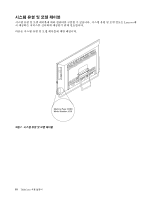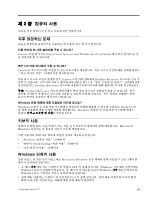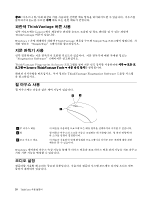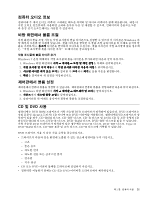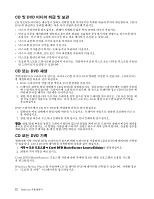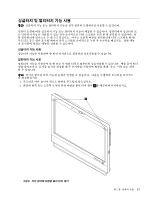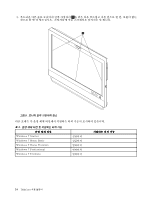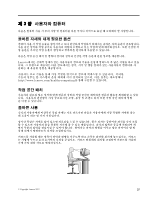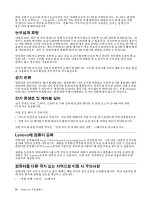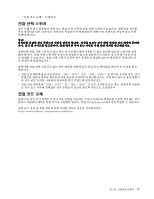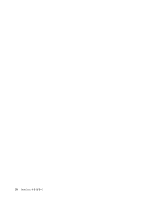Lenovo ThinkCentre M92z (Korean) User Guide - Page 35
싱글터치 및 멀티터치 기능 사용
 |
View all Lenovo ThinkCentre M92z manuals
Add to My Manuals
Save this manual to your list of manuals |
Page 35 highlights
1 2 1 그림 8 제 2 23
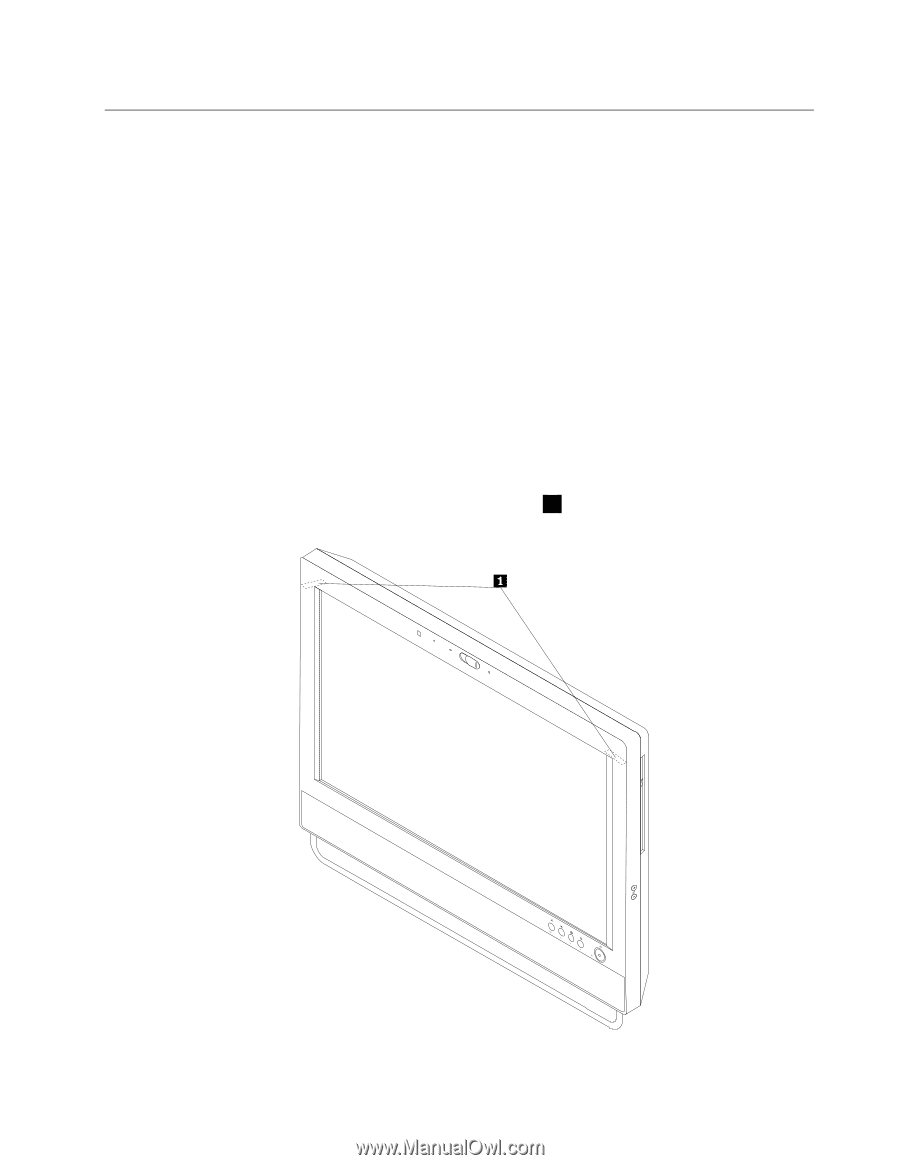
싱글터치 및 멀티터치 기능 사용
참고:
싱글터치 기능 또는 멀티터치 기능은 일부 컴퓨터 모델에서만 사용할 수 있습니다.
컴퓨터 모델에 따라 싱글터치 기능 또는 멀티터치 기능이 제공될 수 있습니다. 컴퓨터에서 싱글터치 또
는 멀티터치 기능을 사용할 수 있는 경우 손가락으로 터치 스크린을 눌러 한 번 클릭할 수 있습니다. 더
블 클릭하려면 연속으로 두 번 두드리십시오. 마우스 오른쪽 버튼을 클릭하려면 터치 스크린을 한 번
두드리고 둥근 원이 표시될 때까지 터치 스크린을 손가락으로 누른 후 손가락을 떼십시오. 관련 메뉴
가 표시되며 원하는 메뉴를 선택할 수 있습니다.
싱글터치 기능 사용
싱글터치 기능을 사용하여 한 번의 터치만으로 컴퓨터와 상호작용할 수 있습니다.
멀티터치 기능 사용
멀티터치 기능을 사용하여 한 번 또는 두 번의 터치로 컴퓨터와 상호작용할 수 있습니다. 예를 들어 인터
넷을 찾아보거나, 문서를 읽거나 편집할 때 두 손가락을 사용하여 화면을 확대, 축소, 이동 또는 회전
할 수 있습니다.
참고:
먼지가 쌓이면 터치 기능에 문제가 발생할 수 있습니다. 다음을 수행하여 모니터를 주기적으
로 청소하십시오.
1. 부드러운 마른 솔이나 천으로 화면을 부드럽게 닦으십시오.
2. 화면의 왼쪽 또는 오른쪽 모서리 위에 바람을 불어 터치 센서
1
을 깨끗하게 유지하십시오.
그림8. 터치 센서에 바람을 불어 먼지 제거
제
2
장
.
컴퓨터 사용
23